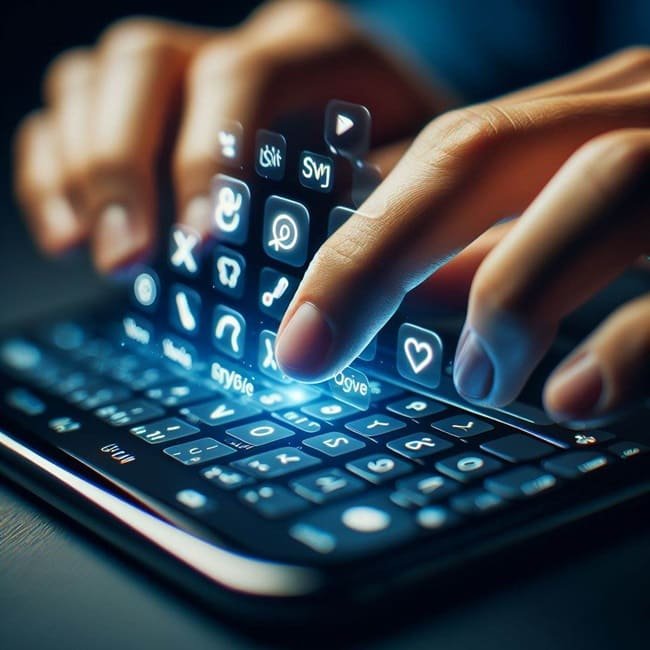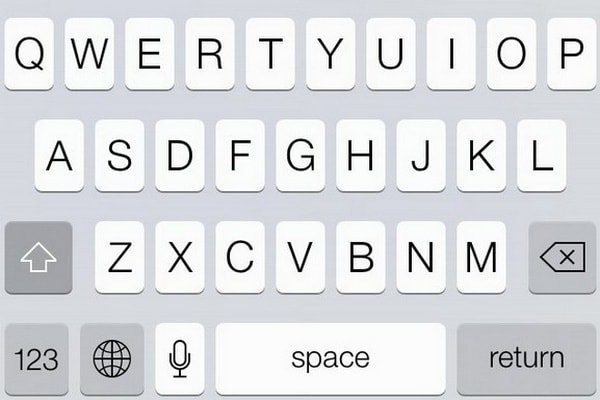Как удобно и быстро набрать текст на Айфон
В эпоху цифровых технологий способность быстро и эффективно набирать текст на смартфоне становится не просто удобством, но и необходимостью. iPhone от Apple с его интуитивно понятной операционной системой iOS предлагает пользователям множество функций для оптимизации процесса ввода текста. В этой статье мы рассмотрим несколько советов, которые помогут новичкам ускорить и упростить набор текста на своих устройствах.
Содержание:
√ Как сделать быстрый набор на айфоне?
√ Использование предиктивного ввода на iPhone
√ Отключение автокоррекции на iPhone
√ Использование клавиатуры для одной руки на iPhone
√ Виртуальный трекпад на iPhone
√ Замена текста и использование сокращений на iPhone
Как сделать быстрый набор на айфоне?

Использование предиктивного ввода на iPhone
Предиктивный ввод — это функция, которая позволяет ускорить набор текста на iPhone, предлагая слова и фразы на основе введённых вами символов. Эта технология анализирует ваш стиль письма и со временем становится всё более точной в предсказаниях.
Чтобы активировать предиктивный ввод, выполните следующие шаги:
• Откройте Настройки на вашем iPhone.
• Перейдите в раздел Основные.
• Пролистайте вниз и выберите пункт Клавиатура.
• Активируйте переключатель Предиктивный ввод.
После активации, над клавиатурой появится панель с предложениями слов. Вы можете выбрать подходящее слово одним касанием, что значительно упрощает и ускоряет процесс ввода текста. Со временем iPhone “учится” на основе вашего стиля письма, делая предложения всё более релевантными.
Использование предиктивного ввода особенно полезно при частом использовании повторяющихся слов или фраз, так как iPhone будет предлагать их автоматически, минимизируя необходимость ввода каждой буквы.
Эта функция может быть особенно полезной для новичков, так как она помогает избежать ошибок и ускоряет процесс обучения расположению клавиш на виртуальной клавиатуре iPhone.
Отключение автокоррекции на iPhone
Автокоррекция — это функция, которая автоматически исправляет опечатки и ошибки ввода, но иногда она может быть более мешающей, чем помогающей. Отключение автокоррекции может дать вам больше контроля над текстом и избавить от нежелательных исправлений.
Чтобы отключить автокоррекцию на iPhone, выполните следующие шаги:
• Откройте Настройки на вашем устройстве.
• Перейдите в раздел Основные.
• Выберите Клавиатура.
• Найдите переключатель Автокоррекция и отключите его.
После отключения автокоррекции, iPhone больше не будет автоматически исправлять ваши слова, что позволит вам самостоятельно контролировать вводимый текст. Это может быть особенно полезно, если вы часто используете сленг, жаргон или специализированную терминологию, которую автокоррекция обычно не распознает.
Также, отключение автокоррекции может помочь вам лучше запомнить правильное написание слов, так как вы будете больше внимания уделять орфографии и грамматике.
Важно отметить, что даже после отключения автокоррекции, предиктивный ввод все еще будет доступен, предлагая вам возможные варианты слов для ускорения набора текста.
Быстрый доступ к символам и знакам препинания на iPhone
Для эффективного набора текста на iPhone важно быстро и удобно вводить символы и знаки препинания. В iOS есть несколько способов ускорить этот процесс:
• Долгое нажатие на клавишу: Некоторые клавиши скрывают дополнительные символы. Например, удерживая клавишу “E”, вы можете выбрать диакритические знаки, такие как “é”, “ë”, “è” и другие.
• Быстрый ввод точки: Двойное нажатие на пробел автоматически вставляет точку и пробел, что удобно при завершении предложения.
• Переключение на цифровую клавиатуру: Чтобы ввести число или символ, коснитесь клавиши “123”, затем, не отпуская пальца, проведите его к нужному символу и отпустите. Это позволяет вводить символы без необходимости переключаться между клавиатурами.
• Виртуальный трекпад: Удерживая пробел, вы можете перемещать курсор по тексту, что упрощает вставку символов в середине слов или предложений.
Эти функции значительно упрощают и ускоряют ввод текста, особенно когда вы работаете с большими объемами информации или когда вам нужно быстро вставить специальные символы. Освоив эти методы, вы сможете более эффективно использовать клавиатуру iPhone для набора текста.
Использование клавиатуры для одной руки на iPhone
Клавиатура для одной руки — это функция на iPhone, которая позволяет удобно набирать текст одной рукой, особенно на устройствах с большим экраном. Эта функция сдвигает клавиатуру в сторону, ближе к вашему большому пальцу, делая все клавиши легкодоступными.
Чтобы включить клавиатуру для одной руки, выполните следующие шаги:
• Откройте Настройки на вашем iPhone.
• Перейдите в раздел Основные.
• Выберите Клавиатура.
• Нажмите на Клавиатура для одной руки и выберите нужную сторону экрана (правую или левую), чтобы сдвинуть клавиатуру.
Вы также можете быстро активировать эту функцию прямо во время набора текста:
• Удерживайте кнопку смены языка (изображена как глобус или смайлик в зависимости от вашей конфигурации).
• Переведите палец на иконку клавиатуры для одной руки, которая появится сбоку.
Эта функция особенно полезна, когда вы находитесь в движении и у вас есть возможность использовать только одну руку для набора текста. Она позволяет удерживать iPhone более устойчиво и уменьшает вероятность опечаток.
Использование клавиатуры для одной руки — это один из способов оптимизировать процесс ввода текста на iPhone, делая его более удобным и быстрым для пользователей, которые предпочитают или вынуждены использовать одну руку.Эти функции значительно упрощают и ускоряют ввод текста, особенно когда вы работаете с большими объемами информации или когда вам нужно быстро вставить специальные символы. Освоив эти методы, вы сможете более эффективно использовать клавиатуру iPhone для набора текста.

Виртуальный трекпад на iPhone
Виртуальный трекпад — это функция, которая превращает клавиатуру iPhone в удобный инструмент для точного позиционирования курсора в тексте. Это особенно полезно, когда вам нужно внести изменения в середине длинного абзаца или исправить опечатку.
Чтобы активировать виртуальный трекпад, выполните следующие шаги:
• На моделях iPhone без 3D Touch (например, iPhone SE, iPhone XR) просто зажмите пробел и, не отпуская его, перемещайте палец по клавиатуре для управления курсором.
• На моделях iPhone с 3D Touch (например, iPhone 6s и более новые модели до iPhone Xs) нажмите на любую часть клавиатуры с усилием, чтобы активировать трекпад.
Когда клавиатура переходит в режим трекпада, вы можете легко перемещать курсор в любое место в тексте. Это позволяет быстро перейти к нужному слову или символу, что значительно упрощает процесс редактирования текста.
Виртуальный трекпад — это мощный инструмент, который делает редактирование текста на iPhone более интуитивно понятным и эффективным. Освоив эту функцию, вы сможете значительно ускорить процесс набора и редактирования текстов, сократив время, необходимое для перемещения курсора.
Замена текста и использование сокращений на iPhone
Функция замены текста и использования сокращений на iPhone позволяет экономить время при наборе часто используемых фраз или длинных слов. Это особенно удобно для ввода стандартных ответов, адресов электронной почты или любых других повторяющихся текстов.
Чтобы настроить замену текста и сокращения, выполните следующие шаги:
• Откройте Настройки на вашем iPhone.
• Перейдите в раздел Основные.
• Выберите Клавиатура.
• Нажмите на Замена текста.
Здесь вы можете добавить новые сокращения, нажав на знак “+” в верхнем углу экрана. Введите сокращение в поле “Фраза” и соответствующий ему текст в поле “Сокращение”. Например, вы можете создать сокращение “мм” для фразы "До свидания, всего доброго!".
Когда вы в следующий раз начнете вводить “мм”, iPhone автоматически предложит заменить его на полную фразу. Это значительно ускоряет процесс набора текста и уменьшает количество опечаток, особенно при работе с маленькими клавиатурами на экране смартфона.
Сокращения синхронизируются между всеми устройствами, привязанными к одному iCloud, что обеспечивает удобство использования введенных сокращений на всех ваших устройствах Apple.
Использование этой функции может значительно упростить и ускорить набор текста на iPhone, особенно для новичков, которые еще не привыкли к виртуальной клавиатуре устройства.
Заключение
Эти советы помогут новичкам освоиться с набором текста на iPhone, сделав процесс более быстрым и комфортным. Практика и использование этих функций повысят вашу скорость печати и улучшат общее взаимодействие с устройством.
- Дата: 16-03-2024, 19:07